雨木林风详解win10系统出现“加载dLL失败”的步骤
发布日期:2019-09-30 作者:系统之家来源于:http://www.1swg.com
你是否遇到过win10系统出现“加载dLL失败”的问题。那么出现win10系统出现“加载dLL失败”的问题该怎么解决呢?很多对电脑不太熟悉的小伙伴不知道win10系统出现“加载dLL失败”到底该如何解决?其实只需要1、打开注册表,然后展开HKEY_CURREnT_UsER\software\Microsoft\windows\CurrentVersion\Run,然后删除开机提示的含某某dll的相应键值: 2、或者注册表编辑器中→菜单栏→编辑→查找→输入某某dll→搜索→删除查找到的对应项目,可能不止一个,可以直接按f3键查找下一个,然后删除即可。就可以了。下面小编就给小伙伴们分享一下win10系统出现“加载dLL失败”具体的解决方法:
原因分析:dll因为某些原因(最大可能是因为它是个病毒或流氓软件的dll文件,被杀软删除了)丢失了,但其相关的注册信息却还在,导致系统开机时还加载它,却又找不到它的文件,所以报错。
方法一、
1、打开注册表,然后展开HKEY_CURREnT_UsER\software\Microsoft\windows\CurrentVersion\Run,然后删除开机提示的含某某dll的相应键值:
2、或者注册表编辑器中→菜单栏→编辑→查找→输入某某dll→搜索→删除查找到的对应项目,可能不止一个,可以直接按f3键查找下一个,然后删除即可。
方法二、
1、首先点击“开始菜单-运行”,然后输入“msconfig”,回车确定打开系统配置实用程序;
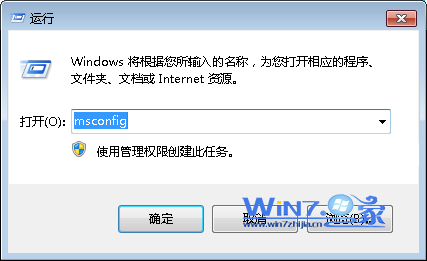
2、在打开的系统配置界面中,切换到“启动”选项卡,然后在命令里找到含该某某dll的那一项(或没用的启动项),把前边的勾去掉,然后确定,重启计算机即可。
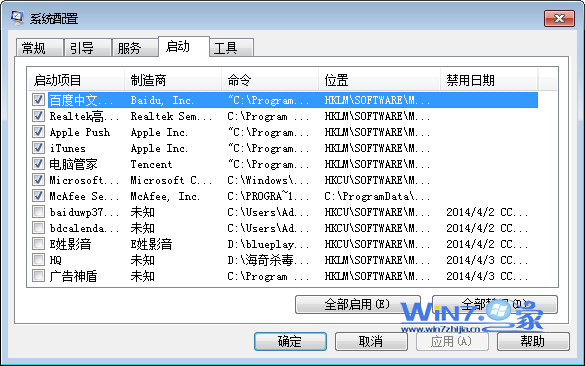
方法三、
1、进入安全模式用360安全卫士清理垃圾文件
2、到网上下载一个相应的dLL(或到其它计算机上复制一份)然后放到它的路径覆盖它。
以上就是关于win10中出现“加载dLL失败”解决方案了,如果你也在电脑开机的时候遇到了系统提示含.dLL后缀文件加载失败的话就按照上面的方法进行解决吧,希望可以帮助到你们哦。
栏目专题推荐
系统下载推荐
-
 1
1电脑公司Windows10 32位 体验装机版 2020.06
发布日期:2020-05-09人气:16
-
 2
2系统之家Windows xp 纯净装机版 2021.05
发布日期:2021-04-14人气:2087
-
 3
3番茄花园Windows7 官网装机版64位 2020.12
发布日期:2020-12-03人气:0
-
 4
4系统之家Windows xp 热门装机版 2020.05
发布日期:2020-05-07人气:586
-
 5
5系统之家 Win10 64位 热门装机版 2019.12
发布日期:2019-11-19人气:113
-
 6
6电脑公司Windows10 64位 可靠装机版 2020.08
发布日期:2020-07-13人气:12
教程资讯推荐
-
 1
1在win10电脑上配置开启指纹识别功能的全能步骤
发布日期:2015-08-23人气:3573
-
 2
2绿茶设置win10系统开启远程桌面连接教程的步骤
发布日期:2019-10-13人气:1133
-
 3
3win10/win10系统无法设置屏幕保护模式问题的处理方法
发布日期:2019-05-31人气:1736
-
 4
4win10系统认证过期如何办|win10系统认证过期的处理办法
发布日期:2015-03-13人气:6292
-
 5
5win10系统 svn服务器就如何安装的?
发布日期:2019-02-11人气:5159
-
 6
6如何关上win10电脑火狐浏览器javascript介绍
发布日期:2013-04-13人气:719